No-code в HR Pro: подтверждение дат отпуска
Продолжаем цикл статей про настройку системы без разработки кода (no-code). В этой статье рассмотрим пример доработки процесса подтверждения дат отпуска. Стандартный вариант процесса входит в поставку системы HR Pro и доступен, если приобретена лицензия на модуль «Отпуска».
В стандартном варианте, если сотрудник не выполняет задание на подтверждение отпуска в срок, то оно автоматически прекращается, и отпуск подтверждается. Предположим, нужно изменить настройку так, чтобы сотрудник и его руководитель получали дополнительное уведомление о том, что отпуск подтвержден автоматически.
Перед внесением изменений рекомендуем ознакомиться с особенностями настройки бизнес-процессов в системе HR Pro. Они включают:
- дополнительные типы блоков и функции для настройки вычисляемых выражений;
- состояния кадровых задач, которые можно менять при исполнении процесса. Специалисты по работе с персоналом используют их для контроля за ходом работ;
- точки вызова, которые позволяют учитывать контекст, из которого отправлена задача.
Шаг 1. Создание варианта процесса
Перейдите на обложку модуля «Отпуска», затем на вкладку «Настройки». В группе «Бизнес-процессы» выберите пункт Варианты процессов. Для типа задачи «Задача на подтверждение дат отпуска» создайте копию варианта процесса «Подтверждение дат отпуска»:
На вкладке «Свойства» укажите имя, описание и приоритет. Если нужно изменить процесс только для некоторых организаций, укажите их в таблице Критерии:
Если новый вариант процесса будет использоваться для всех наших организаций, то вариант по умолчанию закрывается. В этом случае не меняйте значение в поле Приоритет.
Если новый вариант процесса будет использоваться только для некоторых организаций, убедитесь, что указанный приоритет выше, чем в стандартном варианте процесса.
Шаг 2. Настройка схемы
Перейдите на вкладку «Схема» и доработайте схему, как показано на скриншоте:
После блока «Подтверждение дат отпуска электронно» добавьте блок «Уведомление HR Pro». Настройте связи между блоками.
Шаг 3. Настройка блоков
Измените свойства блока «Уведомление HR Pro» как указано на скриншоте:
В поле Исполнители укажите вычисляемые выражения:
В поле Тема укажите тему уведомления, которая отобразится сотруднику и руководителю в списке заданий. Например, «Задание на подтверждение отпуска выполнено автоматически по истечении срока. Отпуск подтвержден.».
Если в компании используется только русский язык, то достаточно указать тему уведомления на русском языке в поле По умолчанию:
По желанию заполните поля Тема в переписке и Текст уведомления.
Установите флажок Отображать в личном кабинете, чтобы сотрудник и руководитель получали уведомления по этому блоку в личном кабинете.
Шаг 4. Завершение настройки
Сохраните изменения и согласуйте новый вариант процесса со всеми заинтересованными лицами. Для этого в карточке варианта процесса на панели действий нажмите на кнопку Отправка и выберите пункт Вложением в задачу:
После согласования черновика варианта процесса сделайте его действующим. Для этого в карточке процесса на вкладке «Свойства» в поле Состояние выберите значение Действующая. Сохраните карточку.
Если новый вариант процесса будет использоваться для всех наших организаций, закройте вариант по умолчанию. Для этого в его карточке на вкладке «Свойства» в поле Состояние укажите значение Закрытая.
В результате новый вариант процесса автоматически используется в задачах на подтверждение дат отпуска.
****
С помощью подхода no-code адаптировать кадровые процессы под задачи компании может не только аналитик или разработчик, но и ведущий пользователь Directum RX. Более подробное описание примера также можно посмотреть в справке.
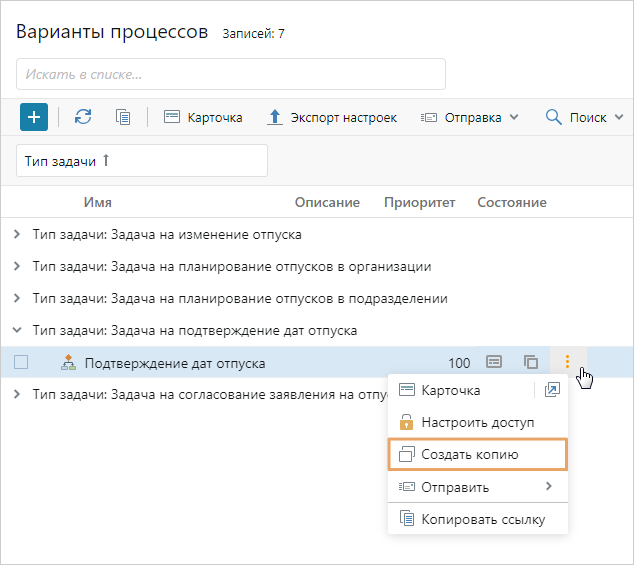
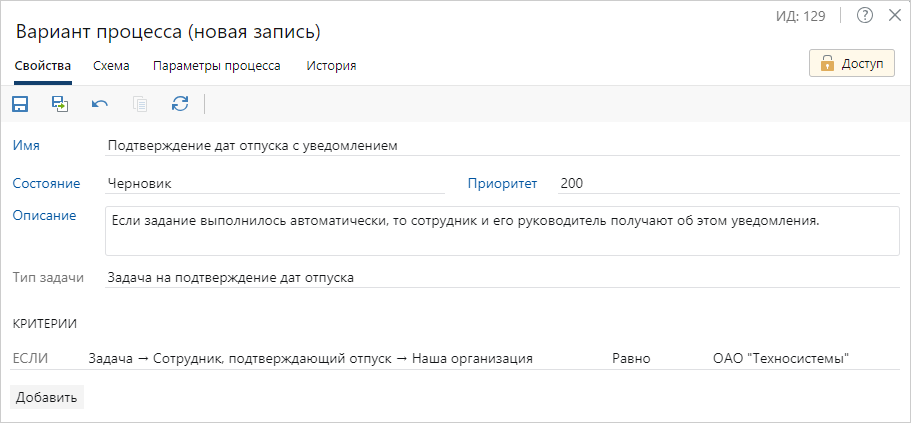
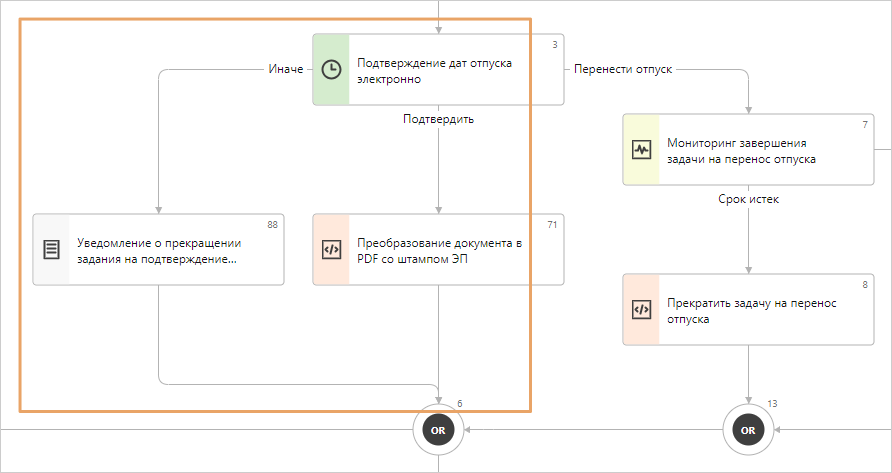
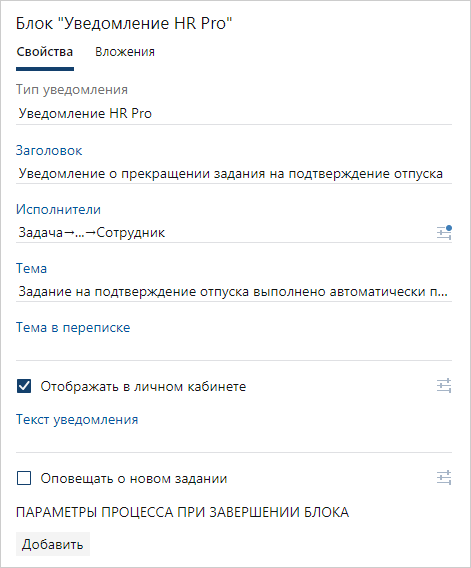
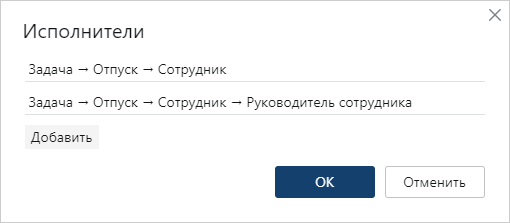
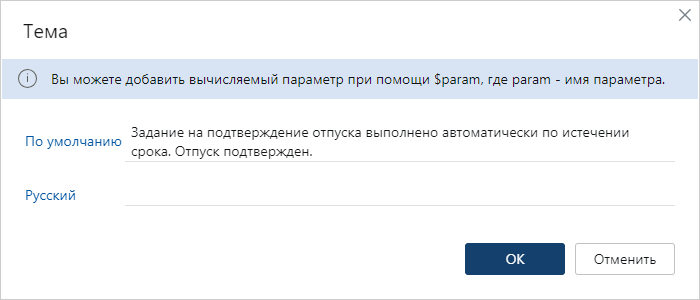
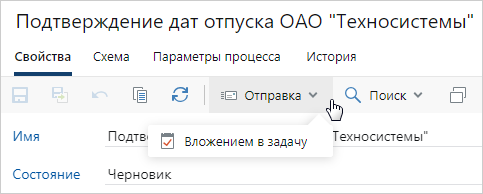
Авторизуйтесь, чтобы написать комментарий